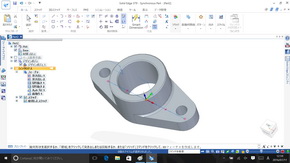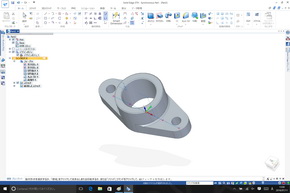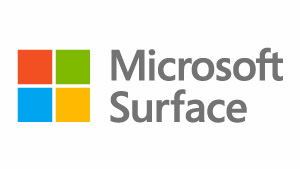Surface BookでSolid Edgeを“快適に”使ってみた:いつものCAD環境を本当の意味でモバイルできる
高性能ノートPCのモバイルワークには、その重さへの“覚悟”が必要だった。だが約1.5kgのSurface Bookなら、いつものCAD環境を本当の意味でモバイルできるようになる。3D CADや3D CGが快適に動くこと、そしてマシンを快適に持ち歩けること――。そんな2つの視点から「Surface Book上で動かすSolid Edge」を水野操氏にレビューしてもらった。
レビュワー
水野 操(みずの みさお)
1967年生まれ。ニコラデザイン・アンド・テクノロジー代表取締役。マルチ・ディメンション合同会社社長。3D-GAN理事。外資系大手PLMベンダーやコンサルティングファームにて3次元CADやCAE、エンタープライズPDMの導入に携わった他、プロダクトマーケティングやビジネスデベロップメントに従事。2004年11月にニコラデザイン・アンド・テクノロジーを起業し、オリジナルブランドの製品を展開している他、マーケティングやIT導入のコンサルティングを行っている。著書に『絵ときでわかる3次元CADの本』(日刊工業新聞社刊)などがある。
業務の中でほぼ毎日のように3D CADや3D CGを使用している筆者にとって、快適にオペレーションができるかどうかは、作業効率はもとよりメンタルにも効いてくる重要なポイントです。“快適”というのはパフォーマンスだけではありません。社外での作業も頻繁に発生する筆者にとっては、マシンを快適に持ち歩けるかどうかも同じように重要なのです。
今回はそんな2つの視点から「Surface Book上で動かすSolid Edge」を触ってみました。
最適でかつ快適な3D CAD/3D CG用PCの探求
自分が日常的に使用するCADやCAE、CGなどのソフトはもちろん、それを動かすPCの性能は日々の作業効率に直接影響します。不適切なマシンを使い続けていると、終わるはずのものが終わらない、ということもあります。そんなことにならないように、マシンを選ぶ際には、CPUやメモリ、グラフィックスカード、ストレージなどを考慮し、最適なパフォーマンスなものをコストの許す範囲内で検討する必要があります。
それらの性能を考慮した結果、行き着くのはデスクトップ型のPCということは珍しくありません。もっとも最近はノート型のワークステーションも性能が向上し、よほどの大規模アセンブリや、ポリゴン数の多いCG、あるいはハードなCAEをやるのでなければ実用十分になってきているのも事実です。実際に筆者が主に使用している2台のPCはどちらもノート型です。
ただ、残念ながらこれらのハイパフォーマンスなノートPCの欠点は「実際に持って歩くには“覚悟”がいる」ことです。
筆者がクライアント先や講習先などへ持ち運べるメインマシンとして用意したパフォーマンス重視のノートPCは約4kgもあり、本当に外に持ちだしたのはたったの1回だけで「ノートタイプの据置型PC」になっているのが現実です。実際に外に持ち出しているのはサブマシンとして用意したノートPCなのです。
しかしサブマシンとはいえ決してスペックを妥協したわけではなく、メインとほぼ同等の性能の故に重さも多少軽い程度。最近ではそのサブマシンも“据置型”になりつつあり、外に持ち出すのは軽量薄型のノートPCやタブレット端末で、それらにビューアやブラウザベースのフルクラウド型CADデータをエクスポートして使っている状況です。これでは何のためにノート型のPCを買っているのか分かりません。
そんなもやもや感の中で遭遇したのが、Surface Bookでした。
スペックと携帯性が両立した1台
Surface Bookの重さは約1.5kg程度ですから、持ち歩きには問題のないビジネスノートPC並みですね。ディスプレイの大きさは13.5インチで、それなりの広さのパームレストがキーボード前にあるので、フットプリントは一般的なノートPCの印象です。
携帯性うんぬんを語る前に、3D CADや3D CGでの仕事が“快適”でなければお話になりません。ということで、早速お借りしたSurface Bookを使ってみました。MicrosoftのWebページには「究極の1台」というコピーもありましたので期待も高まります。
まずは、シャットダウン状態からOSを起動して、さらにその直後にSolid Edgeの最新版「ST9」を起動するという作業を行ってみました。ちなみにお借りした評価機は、16GBのメモリに512GBのSSDが搭載されたモデルです。既にいろいろなソフトがインストールされてバックグラウンドプロセスも数多く走っている私のPCとは条件が違うとはいえ、さすがに起動は速い! もともと筆者も主要なマシン類は全てHDDからSSDに換装しているので、SSD化の恩恵は理解していましたが、それにしてもやはりこの速さは期待が持てます。
完全にシャットダウンした状態からログイン画面まで約35秒ほど、さらにまだ起動直後の落ち着いていない状態でいきなりST9のアイコンをダブルクリックしてみましたが、約15秒でパーツのモデリング画面にたどり着きました。このスムーズさは、実はかなり精神的にも助かります。
ちなみにSurface Bookでは、メモリは8GBか16GBを選べるようですが、CADやCGをガチに扱うのであれば、迷いなく16GBモデルでしょう。ちょっと大規模なアセンブリ、フィーチャーがかなりあるパーツ、あるいはポリゴン数の多いCGモデリングでも16GBのメモリを搭載した評価機では問題ありませんでした。
続いてエンジニアの目線で「本当に現場で使えるのか」という観点から考察してみたいと思います。
まず、起動したときのデフォルトの画面解像度は3000×2000ピクセルでした。スペック的には非常に高精細なのですが、実はSolid Edgeを立ち上げたときには「すごい!」という実感がそれほどありませんでした。
普段の私の作業環境は1920×1080ピクセルのフルHDで、外付けのモニタも27インチながら解像度は同じフルHDです。メインマシン(ノートPC)の画面解像度自体は4Kなのですが、4K対応していないソフトもあるため、結果的にフルHDで作業しています。
ここで気が付いたのですが、Solid Edge ST9は既に4Kレベルの解像度にも対応済みなのですね。Surface Book上で起動したST9があまりにも自然で違和感がなかったため、高解像度の実感がわかなかったのでした。
やはり解像度は高いに越したことはありません。複数のソフトを同時に立ち上げて作業することもできるし、今回のSolid Edgeのようにソフト側でも4K対応しているようであれば、Surface Bookの高解像度は嬉しいですね。通常解像度を一気に上げると、かえって見づらいという経験ばかりしてきたので、この画面はとてもありがたい。
いずれにしても、約4kgのいつものPCに比べれば夢のような軽さで、さらにこの広い画面環境が手に入るならば、これだけでも使いたくなってきます。
実際にSurface BookでSolid Edgeを使ってみた
まずは、比較的簡単なパーツモデリングから始めてみました。というのも、私の普段の仕事ではあまり大規模アセンブリなどを扱うことはなく、せいぜい数十〜100パーツ程度で、ほとんどの仕事はパーツ単体からそれを数個組み合わせて使うことが多いからです。
結論から言うと、劇的に快適になったというわけではありません(もし、そうだったら高価なモバイルワークステーションやデスクトップ型ワークステーションの立場がありません)。しかし特にストレスなく、粛々とパーツモデリングを進めていくことができました。実は、この“粛々と作業できること”が非常に重要だと考えています。
もう一つ、モデリングを進めている間に気が付いたのですが、13.5インチというSurface Bookの画面サイズがそれほどストレスを感じさせないということです。従来のモバイルPCでは(パフォーマンスもさることながら)実は画面の大きさがストレスの原因でした。普段の余裕のあるデスクトップの外付けモニタからすると作業範囲が限られ、それがモデリングの操作効率にも影響を与えてきます。
Surface Bookの場合、おそらくはマシンの高解像度とそれにSolid Edge自体が対応しているということもあると思いますが、いつも使っている27インチのモニタから比較しても物理的には随分と小さいにもかかわらず、操作していて画面の小ささをそれほど感じなかったことには驚きました。
これであれば、モバイル環境でよく感じる「窮屈さ」からは無縁な快適さを得られます。お世辞ではなく、これであればソフトのパフォーマンスと快適な携帯性は実現できそうだ、という可能性が見えてきました。
Surface BookならではのCAD操作法
Windows 10が動いてタッチスクリーンということで、別のことも試してみました。普段の筆者は、3D CADや3D CGを操作する際には、右手に普通のマウス、左手に3Dマウスというスタイルでモデリングをしています。右手はCADのモデリングのためのコマンド操作に専念して、左手はモデルのパンやズーム、回転などに割り当てることで快適なモデリングを進めることができるのです。
それとタッチスクリーンとがどう関係あるのかというと、ちゃんとあるのです。Surface Bookでは右手はいつものようにマウスに手を置きますが、左手(正確には人差し指と中指)はスクリーン上に置きます。ただそれだけです。
CADでの操作には、回転やパン、ズームがつきものです。右手のマウスはCADのさまざまなコマンドをクリックしたり、形状を構成するさまざまな要素を選択したりと忙しいのですが、左手はほとんど何も仕事がありません。それ故に3Dマウスの価値が出てくるのですが、実はSurface Bookではこのタッチスクリーンのおかげで3Dマウスと同じことができるのです。
Solid Edgeの画面上で、指一本でドラッグすればモデルは回転、二本の指で間隔を変えずにドラッグすればパン、指二本でピンチすればズームと、iPadなどのタブレットをお使いの人ならおなじみの操作です。モデリング作業でしばらく試してみましたが、前腕をパームレスト上に載せていると、ほとんど手も疲れません。
筆者は、モバイル作業のために小型の3Dマウスも所有しているのですが、ひょっとしたらそれもいらないかもしれません。PC本体だけで近いことができるので、CAD環境のモバイル性の拡張という意味では大きいです。
Surfaceペンは3D CGモデラーにメリットあり
Solid Edgeを使用する環境下でのSurfaceペンの登場の場面は少なかったのですが、同じシーメンス社のCatchbook(フリーハンドによる手書きの快適さと寸法機能で正確な線を描けるスケッチアプリケーション)を使ってみました。最近はタブレットの普及で、画面上に手書きでイラストやコメントを書く、あるいはメモ書きをすることが増えてきていると思います。筆者自身、打ち合わせなどで、ホワイトボード代わりにタブレット上にお絵描きをすることが増えてきています。ただその場合、手書きのためだけにタブレットを使うことになります。実はそれが当たり前だと思っていたのですが、そのような操作も含めて1台で済むのであれば、さらに自分のモバイル環境の改善につながりそうで期待できます。
ペンそのものにフォーカスすれば、3D CADユーザーよりも、3D CGのモデラーにメリットがありそうな気がしています。3D CGでも特にスカルプト系のモデリングにおいてSurfaceペンは便利そうです。今回はSurface Book上でCGのモデリングはしていないので断言はできませんが、筆者もスカルプティングをする際には、液晶ペンタブレットを使用しています。液タブかどうかは別にしても、スカルプティングではほぼ間違いなくタブレットを使っているといってもよいほど当たり前の道具になっています。Catchbookでお絵描きをした際のSurfaceペンのレスポンスは期待通りでした。このレスポンスでスカルプティングもできればかなり強力な道具になりますし、まさにこの1台でCADもCGもという環境が実現できそうです。
いつものCAD環境を本当の意味でモバイルできる
正直なところ、「どこでも設計ができる」という可能性と実際にそれをやるかどうかには距離があると思います。そもそも設計とはとても機密性の高い業務であり、また集中してやらなければならないので、私の場合はセキュリティが保たれる自分の事務所以外で行うことはまずないと断言してよいでしょう。ましてや、カフェで「ドヤ顔」で行うことはありません。さらに、設計やモデリングは、基本は大画面モニタで行うに越したことはありません。
それにもかかわらず、なぜ「Solid Edge on Surface Book」のような環境が必要なのでしょうか。
ほとんど社内にいて設計作業をしているという人でも、社内の別部署の人とまったく打ち合わせもないという人はいないでしょうし、形あるものの設計をしている以上、その形を見ながら打ち合わせはするでしょう。そのような打ち合わせの際に、いつもの環境で操作し、必要に応じてビューアではなくCADそのもので操作ができれば便利です。
筆者のように外に出掛けてクライアントと打ち合わせをする時もそうです。つい先日も、3Dプリンタで作成した試作品とともに3Dデータを見せながら打ち合わせするという場面がありましたが、短時間かつ比較的軽めの打ち合わせであったため、中間ファイルフォーマットに変換したデータをクラウドベースのCADにアップロードし、当日はタブレットから操作しました。
ちょっとしたことではあるのですが、このような変換作業が面倒なのです。そして別に私だけが珍しい体験をしているのではなくて、多くの人が似たような経験をしているのではないでしょうか。
最近は小規模や個人のスタートアップメーカーが、他の企業とコラボしながら製品を開発するとことも増えていると思いますが、そのような場合もフットワークが軽いに越したことはありません。
Surface Bookによって、いつものCADの環境が本当の意味でモバイルできるということで、自らスタイルを変えていく人が増えていくのではないでしょうか。
Copyright © ITmedia, Inc. All Rights Reserved.
関連記事
 「Surface Book×ミッドレンジCAD」で広がる新たなモノづくり
「Surface Book×ミッドレンジCAD」で広がる新たなモノづくり
 3D CADエンジニアがSurface Bookを使ってみた
3D CADエンジニアがSurface Bookを使ってみた
 クラウドベースの設計環境とSurface Bookのおいしい関係
クラウドベースの設計環境とSurface Bookのおいしい関係
関連リンク
提供:日本マイクロソフト株式会社
アイティメディア営業企画/制作:MONOist 編集部/掲載内容有効期限:2016年9月30日